)Office365中Onedrive为个人网盘,空间默认为1TB(放个彩蛋:后期会有博客专门接受如何提升空间到**TB)。Sharepoint空间根据购买多少数量许可而不同用完了就需要单独购买数据存储,如果公司内部使用主要是解决文档资料共享以及相关权限控制,所以二者对比起来如果是中小型企业完全可以选择Onedrive作为公司共享网盘。
那么接下来就跟大家分享下如果使用onedrive来作为公司内部共享网盘吧。
首先我们在Office365中创建一个普通的用户,并进入该用户的Onedrive中心,创建一个文件夹
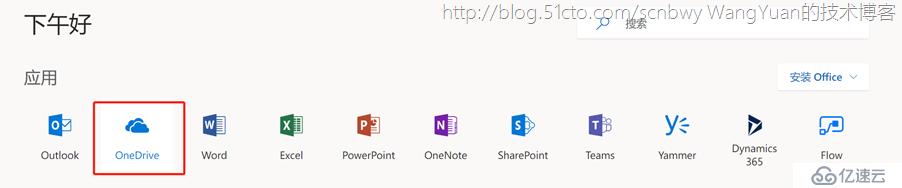
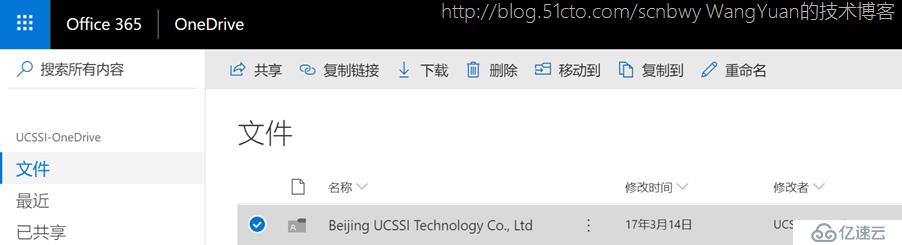
然后点击共享
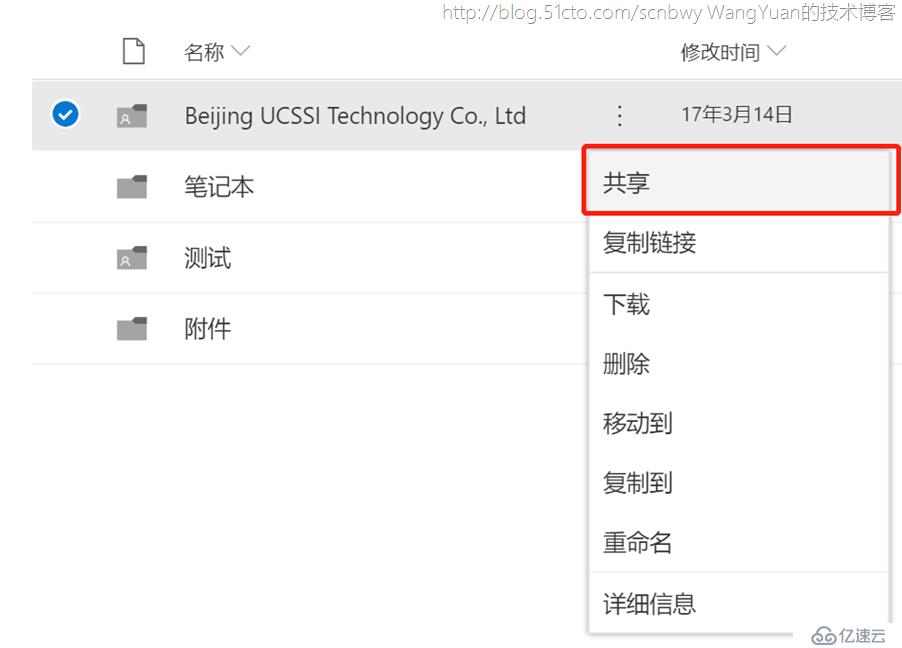
在点击共享后,会出现权限的问题,默认是拥有链接的任何人都可以查看,这对于公司文件来讲很明显是不合理的,所以我们要点击这里更改权限
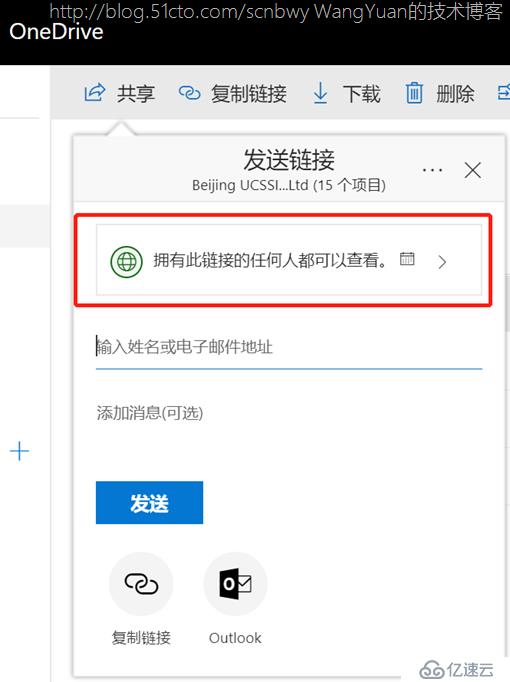
修改成公司内部用户才可以编辑,并点击应用(如果允许所有人都可以对内容进行修改那么勾选允许编辑)
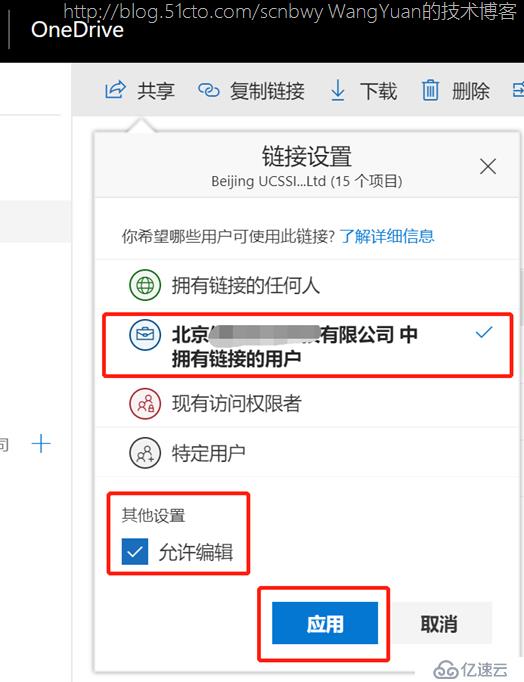
然后输入内部成员邮箱,或者组邮箱,这里是针对全公司进行共享,所以我这里填写了一个包含整个公司员工的Office365组
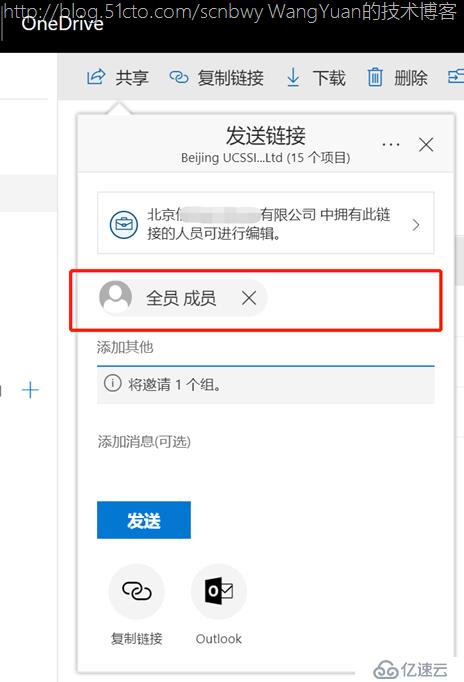
点击发送即可,那么公司内部所有员工都会收到一封共享的邮件,如下
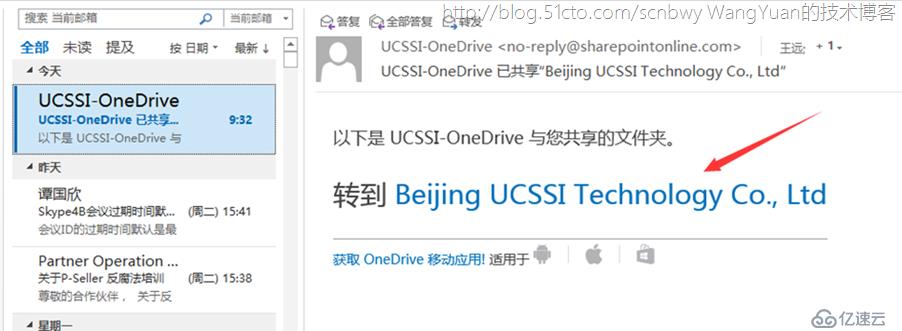
下一篇将分享终端客户如何去使用这样一个企业内部共享网盘。
亿速云「云服务器」,即开即用、新一代英特尔至强铂金CPU、三副本存储NVMe SSD云盘,价格低至29元/月。点击查看>>
免责声明:本站发布的内容(图片、视频和文字)以原创、转载和分享为主,文章观点不代表本网站立场,如果涉及侵权请联系站长邮箱:is@yisu.com进行举报,并提供相关证据,一经查实,将立刻删除涉嫌侵权内容。